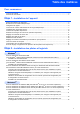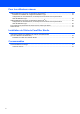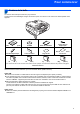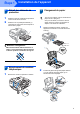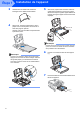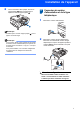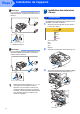Guide d’installation rapide MFC-685CW Vous devez configurer le matériel et installer le logiciel avant de pouvoir utiliser votre appareil. Veuillez lire ce Guide d'installation rapide pour les instructions sur les procédures de configuration et d'installation correctes.
1 Symboles utilisés dans ce présent guide Avertissement Les avertissements vous informent des mesures à prendre pour éviter tout risque de blessure corporelle. Remarque Les remarques indiquent la marche à suivre dans une situation donnée et offrent des conseils sur l'opération en cours, en combinaison avec d’autres fonctions. Attention Les avertissements «Attention» signalent les procédures à suivre ou à éviter pour ne pas endommager l’appareil ou d’autres objets.
Table des matières Pour commencer Contenu de la boîte ...................................................................................................................................... 3 Panneau de commande ............................................................................................................................... 4 Étape 1 – Installation de l’appareil Retrait des éléments de protection ..................................................................................................
Pour les utilisateurs réseau Utilitaire BRAdmin Light (pour les utilisateurs de Windows®) .................................................................... 49 Installation de l'utilitaire de configuration BRAdmin Light ..................................................................... 49 Configuration de votre adresse IP, du masque de sous-réseau et de la passerelle à l'aide de BRAdmin Light ...............................................................................................................
Pour commencer 1 1 Contenu de la boîte Le contenu de la boîte peut varier d'un pays à l'autre. Conservez tous les emballages d’origine et la boîte si pour une raison ou une autre vous devez expédier votre appareil.
Pour commencer 2 Panneau de commande Mém. m. Fax 12:45 1 Pavé numérique 7 ACL (affichage à cristaux liquides) 2 Touches télécopieur et téléphone 8 Touche Encre 3 Touches de mode 9 Touche Aperçu Télécopie 4 Touches de menu 10 Microphone 5 Touches Marche 11 Touche Marche/Arrêt 6 Touche Arrêt/Sortie 12 Touches de la centrale à messages Pour connaître le fonctionnement du panneau de commande, reportez-vous à Description du panneau de commande du chapitre 1 du Guide de l'utilisateur.
Étape 1 Installation de l’appareil 1 1 1 2 Retrait des éléments de protection 3 Vous pouvez charger jusqu'à 100 feuilles de papier de 20 lb (80 g/m2). Pour plus de détails, consultez la section Papier et autres supports acceptables au chapitre 2 du Guide de l'utilisateur. Retirez le ruban et la pellicule de protection recouvrant la vitre du scanner. Retirez le sac en plastique alvéolaire (1) contenant les cartouches d'encre depuis le haut du bac à papier.
Étape 1 3 4 Installation de l’appareil Ventilez bien les feuilles afin d'éviter les bourrages et les défauts d'alimentation. 5 Sans forcer, ajustez avec les deux mains les guides-papier latéraux en fonction du papier. Assurez-vous que les guides-papier latéraux et le guide de longueur papier touchent les bords du papier. Sans forcer, insérez le papier dans le bac à papier avec le côté imprimé vers le bas et le haut de la page en premier.
Installation de l’appareil 8 Tout en retenant le bac à papier, tirez sur le support papier jusqu’à encliquetage et dépliez le volet du support papier . 4 1 Connexion du cordon d'alimentation et de la ligne téléphonique Branchez le cordon d'alimentation. Remarque N’utilisez pas le volet du support papier papier au format Légal.
Étape 1 Installation de l’appareil Remarque Si vous partagez une ligne téléphonique avec un téléphone externe, connectez-le comme illustré cidessous. 5 Installation des cartouches d'encre Avertissement 1 1 En cas de contact de l'encre avec les yeux, rincez immédiatement et abondamment à l'eau. En cas d'irritation, consultez un médecin. Assurez-vous que l'appareil est sous tension.
Installation de l’appareil Remarque 6 Ne jetez pas l’élément de protection jaune. Vous en aurez besoin lorsque vous devrez transporter l'appareil. 4 Installez chaque cartouche d’encre dans la direction indiquée par la flèche sur l’étiquette. Assurez-vous que la couleur du levier de déverrouillage (1) correspond à la couleur de cartouche (2) comme l'indique le diagramme suivant. Retirez la cartouche d'encre. 2 1 5 M Enlevez avec précaution le capuchon de protection jaune (1).
Étape 1 Installation de l’appareil Attention • NE retirez PAS les cartouches d’encre si elles n’ont pas besoin d’être remplacées. Sinon, vous risquez de réduire la quantité d'encre disponible. De plus, l’appareil ne pourra plus détecter la quantité d'encre restante. • NE secouez PAS les cartouches d'encre. Si l’encre venait à éclabousser votre peau ou vos vêtements, lavez-les immédiatement avec du savon ou du détergent. • N'insérez ni NE retirez PAS les cartouches de façon répétitive.
Installation de l’appareil 4 L’écran ACL vous demande si la qualité d'impression est satisfaisante pour le noir et la couleur. Appuyez sur 1 (Yes (Oui)) ou sur 2 (No (Non)) sur le pavé numérique. Black OK? Yes No Press Press 7 1 2 3 Noir OK? Oui iAppuyer 1 Non iAppuyer 2 4 Color OK? Yes No Press Press 5 Sélection de la langue de votre choix (Canada uniquement) Appuyez sur Menu. Appuyez sur a ou sur b pour sélectionner Initial Setup (Réglage init.). Appuyez sur OK.
Étape 1 8 Installation de l’appareil Réglage du contraste de l'écran ACL 5 Date et heure Mois: 03 Le contraste de l'écran ACL peut être réglé pour un affichage plus net et percutant. Si vous avez des difficultés à lire l’écran ACL, essayez de changer le réglage du contraste. 1 2 Appuyez sur Menu. Appuyez sur a ou sur b pour sélectionner Prog. Général. Appuyez sur OK. 3 MENU Entrer & Appuyer OK (Par exemple, entrez 0 3 pour le mois de mars.) 6 Appuyez sur a ou sur b pour sélectionner Contraste ACL.
Installation de l’appareil 10 Définition de l'ID de station 6 Appuyez sur Arrêt/Sortie. Remarque Si vous vous êtes trompé et que vous voulez recommencer, appuyez sur Arrêt/Sortie puis reprenez à l'étape 1. Il est conseillé de mémoriser votre nom et votre numéro de télécopieur, qui seront imprimés sur toutes les télécopies que vous enverrez. 1 2 3 4 Appuyez sur Menu. Pour plus de détails, voir la section Saisie de texte à l'annexe C du Guide de l’utilisateur.
Étape 1 Installation de l’appareil 1 2 12 Choix d'un mode de réception Il existe trois modes de réception : Fax seulement, Fax/Tél, et Manuel. Utilisez-vous le Centre de messagerie incorporé? Oui 3 Reportez-vous à la section suivante "Configuration de la centrale à messages". 4 Consultez la section Messagerie vocale au chapitre 7 du Guide de l'utilisateur.
Installation de l’appareil 14 Envoi de la page enregistrement du produit et de test (États-Unis uniquement) 1 Complétez la page d'enregistrement du produit et de test. Remarque Vous recevrez une télécopie de confirmation de l'enregistrement de votre produit. Vous pouvez aussi enregistrer votre produit en ligne grâce au lien d'enregistrement en ligne du CD-ROM d'installation ou vous rendre sur la page web http://www.brother.com/registration.
CD-ROM ‘MFL-Pro Suite’ fourni 1 1 CD-ROM "MFL-Pro Suite" fourni Windows® Installer le logiciel MFL-Pro Suite Vous pouvez installer le logiciel MFL-Pro Suite et des pilotes multifonctions. Installer autres pilotes/utilitaires Vous pouvez choisir d'installer d'autres utilitaires logiciels MF-Pro Suite, d'installer sans ScanSoft™ PaperPort™ 11SE avec OCR de NUANCE™, d'installer le pilote d'imprimante seulement ou encore d'installer FaceFilter Studio.
Étape 2 Installation des pilotes et logiciels Suivez les instructions de cette page pour votre système d’exploitation et votre d’interface. Pour obtenir les pilotes et documents les plus récents ou trouver la meilleure solution à un problème ou à une question, accédez directement au Brother Solutions Center depuis le pilote, ou connectez-vous au site http://solutions.brother.com.
Étape 2 Installation des pilotes et logiciels Windows® 1 Windows® USB 1 Pour les utilisateurs de l'interface USB (pour Windows® 2000 Professionnel/XP/ XP Professionnel x64 Edition/Windows Vista™) Important 4 Le menu principal du CD-ROM s’affiche. Cliquez sur Installer le logiciel MFL-Pro Suite. Assurez-vous d'avoir bien suivi les instructions données à l'étape 1 Installation de l’appareil de la page 5 à la page 15. Remarque • Le CD-ROM fourni inclut le logiciel ScanSoft™ PaperPort™ 11SE.
Installation des pilotes et logiciels Après avoir lu et accepté le contrat de licence ScanSoft™ PaperPort™ 11SE, cliquez sur Oui. 10 À l’aide des deux mains, utilisez les pattes en plastique des deux côtés de l’appareil pour soulever le couvercle du numériseur jusqu’à ce qu’il soit bien verrouillé dans la position ouverte. Windows® USB 6 Windows® 7 8 L’installation de ScanSoft™ PaperPort™ 11SE commence automatiquement et est suivie de l’installation de MFL-Pro Suite.
Étape 2 Installation des pilotes et logiciels 13 Soulevez le couvercle du scanner pour le Windows® USB déverrouiller . Sans forcer, poussez le support du couvercle du scanner vers le bas et refermez le couvercle du scanner . Windows® 16 Cliquez sur Terminer pour redémarrer l'ordinateur. Après avoir redémarré l'ordinateur, vous devez ouvrir une session en disposant de droits d'administrateur. Remarque 14 Mettez l’appareil sous tension en branchant le cordon d'alimentation.
Installation des pilotes et logiciels Windows® FaceFilter Studio est une application d'impression de photos sans bords facile à utiliser. FaceFilter Studio permet également de modifier les données d'une photo et d'y appliquer des effets, comme l'atténuation de l'effet des yeux rouges ou l'amélioration des teintes de peau.
Étape 2 2 Installation des pilotes et logiciels Pour les utilisateurs de l'interface réseau câblée (pour Windows® 2000 Professionnel/XP/ XP Professionnel x64 Edition/Windows Vista™) Important 4 Assurez-vous d'avoir bien suivi les instructions données à l'étape 1 Installation de l’appareil de la page 5 à la page 15. Windows® Réseau câblé Windows® Acheminez avec soin le câble de réseau dans la fente prévue à cet effet en le faisant ressortir par l'arrière de l'appareil.
Installation des pilotes et logiciels Si vous aviez auparavant configuré votre appareil sur un réseau sans fil et souhaitez maintenant l'installer sur un réseau câblé, vérifiez que le I/F Réseau de l'appareil soit sur LAN câblé. Avec cette configuration, l'interface de réseau sans fil deviendra inactive. Sur votre appareil, appuyez sur Menu. Appuyez sur a ou sur b pour sélectionner Réseau puis appuyez sur OK. Appuyez sur a ou sur b pour sélectionner I/F Réseau puis appuyez sur OK.
Étape 2 Installation des pilotes et logiciels 13 Lorsque la fenêtre du contrat de licence du logiciel Brother MFL-Pro Suite apparaît, cliquez sur Oui, si vous acceptez le contrat de licence du logiciel. Windows® • Si l’appareil n’a pas encore été configuré pour l’utilisation sur votre réseau, la fenêtre suivante apparaît. Windows® Réseau câblé Cliquez OK. La fenêtre Configuration de l’adresse s’affiche.
Installation des pilotes et logiciels l'ordinateur. Après avoir redémarré l'ordinateur, vous devez ouvrir une session en disposant de droits d'administrateur. Installation de FaceFilter Studio FaceFilter Studio est une application d'impression de photos sans bords facile à utiliser. FaceFilter Studio permet également de modifier les données d'une photo et d'y appliquer des effets, comme l'atténuation de l'effet des yeux rouges ou l'amélioration des teintes de peau.
Étape 2 3 Installation des pilotes et logiciels Windows® Pour les utilisateurs de l'interface réseau sans fil (pour Windows® 2000 Professionnel/XP/ XP Professionnel x64 Edition/Windows Vista™) en mode infrastructure Connexion de votre appareil sans fil et de votre réseau sans fil, puis installation du pilote d'imprimante en mode infrastructure Windows® Réseau sans fil Il vous faut d'abord configurer les paramètres du réseau sans fil de votre appareil pour pouvoir communiquer avec le point d'accès (rou
Installation des pilotes et logiciels Windows® Vérifiez votre environnement de réseau La procédure d'installation sera différente suivant votre environnement de réseau. Si votre point d'accès sans fil (A) prend en charge SecureEasySetup™ ou AOSS™, vous n'avez pas besoin d'utiliser un ordinateur pour configurer l'appareil. Le point d'accès (routeur) et votre appareil peuvent négocier automatiquement en utilisant la procédure de SecureEasySetup™ ou d'AOSS™. Pour les instructions, allez à la page 28.
Étape 2 Installation des pilotes et logiciels Windows® Utilisation du logiciel SecureEasySetup™ ou AOSS™ pour configurer votre appareil pour un réseau sans fil Important 1 Mettez l’appareil sous tension en branchant le cordon d'alimentation. Windows® Réseau sans fil Assurez-vous d'avoir bien suivi les instructions données à l'étape 1 Installation de l’appareil de la page 5 à la page 15.
Installation des pilotes et logiciels L'état de la connexion du réseau sans fil qui utilise le logiciel SecureEasySetup™ ou AOSS™ s'affiche : Connecter WLAN, Configurat. AOSS ou Connexion AOSS. Attendez jusqu'à que Connecté ou Erreur connexion (Err. Connexion) s'affiche. Connecté s'affiche quand le serveur d'impression est connecté avec succès à votre routeur ou point d'accès. Vous pouvez maintenant utiliser votre appareil dans un réseau sans fil. Erreur connexion (Err.
Étape 2 Installation des pilotes et logiciels Windows® Utilisation de l'assistant de configuration du menu LAN du panneau de configuration pour la configuration du réseau sans fil Important 2 Mettez l’appareil sous tension en branchant le cordon d'alimentation. Windows® Réseau sans fil Assurez-vous d'avoir bien suivi les instructions données à l'étape 1 Installation de l’appareil de la page 5 à la page 15. Avant de commencer, vous devez connaître les paramètres de votre réseau sans fil.
Installation des pilotes et logiciels Saisissez la SSID que vous avez notée à l'étape 1 en utilisant le pavé numérique pour sélectionner chaque lettre ou chiffre. Vous pouvez utiliser les touches et pour déplacer le curseur vers la gauche et vers la droite. Par exemple, pour saisir la lettre a, appuyez sur la touche 2 du pavé numérique une fois. Pour saisir le numéro 3, appuyez sur la touche 3 du pavé numérique sept fois. Les lettres apparaissent dans l'ordre suivant : minuscule, majuscule, puis chiffres.
Étape 2 Installation des pilotes et logiciels Remarque • Le CD-ROM fourni inclut le logiciel ScanSoft™ PaperPort™ 11SE. Ce logiciel supporte uniquement Windows® 2000 (SP4 ou supérieur), XP (SP2 ou supérieur), XP Professionnel x64 Edition et Windows Vista™. Veuillez mettre à jour à l'ensemble de modifications provisoires de Windows® le plus récent avant l'installation de MFL-Pro Suite. • Veuillez fermer toutes les applications en marche avant l’installation de MFL-Pro Suite.
Installation des pilotes et logiciels 17 Après avoir lu et accepté le contrat de licence ScanSoft™ PaperPort™ 11SE, cliquez sur Oui. Windows® Remarque • Si l’appareil a été configuré pour votre réseau, sélectionnez votre appareil sur la liste, puis cliquez sur Suivant. Cette fenêtre ne s’affichera pas si un seul appareil est raccordé sur le réseau. Dans ce cas, il est sélectionné automatiquement.
Étape 2 Installation des pilotes et logiciels Remarque Sous Windows Vista™, quand cette fenêtre s'affiche, cliquez sur la case à cocher puis cliquez sur Installer afin de réaliser l'installation correctement. Windows® Installation de FaceFilter Studio FaceFilter Studio est une application d'impression de photos sans bords facile à utiliser.
Installation des pilotes et logiciels 4 Macintosh® Pour les utilisateurs de l’interface USB (Pour Mac OS® X 10.2.4 ou une version supérieure) Important 3 Assurez-vous d'avoir bien suivi les instructions données à l'étape 1 Installation de l’appareil de la page 5 à la page 15. Faites passer soigneusement le câble USB à travers la rainure et en dehors de l’arrière de l’appareil comme indiqué ci-dessous et raccordez-le à votre Macintosh®. Remarque • Pour les utilisateurs de Mac OS® X 10.2.0 à 10.2.
Étape 2 5 Installation des pilotes et logiciels Mettez l’appareil sous tension en branchant le cordon d'alimentation. Macintosh® 10 Le logiciel Brother recherche le périphérique Brother. Pendant ce temps, l’écran suivant s'affiche. 11 Lorsque cet écran apparaît, cliquez sur OK. 6 7 Allumez votre Macintosh®. Introduisez le CD-ROM fourni dans le lecteur de CD-ROM. Pour les utilisateurs de Mac OS® X 10.
Installation des pilotes et logiciels Macintosh® 15 Cliquez sur Centre d'impression, puis sur Quitter Centre d'impression. MFL-Pro Suite, le pilote d'imprimante de Brother, le pilote de scanner et Brother ControlCenter2 ont été installés et l’installation est ainsi terminée. 16 Pour installer Presto!® PageManager®, faites Macintosh® USB double clic sur l’icône Presto! PageManager et suivez les instructions affichées à l’écran. Pour les utilisateurs de Mac OS® X 10.2.4 à 10.3.
Étape 2 5 Installation des pilotes et logiciels Macintosh® Pour les utilisateurs de l’interface réseau câblée (Pour Mac OS® X 10.2.4 ou version supérieure) Important 3 Assurez-vous d'avoir bien suivi les instructions données à l'étape 1 Installation de l’appareil de la page 5 à la page 15. Acheminez avec soin le câble de réseau dans la fente prévue à cet effet en le faisant ressortir par l'arrière de l'appareil. Ensuite, connectez le câble à votre réseau.
Installation des pilotes et logiciels Mauvaise configuration Si vous aviez auparavant configuré votre appareil sur un réseau sans fil et souhaitez maintenant l'installer sur un réseau câblé, vérifiez que le I/F Réseau de l'appareil soit sur LAN câblé. Avec cette configuration, l'interface de réseau sans fil deviendra inactive. Sur votre appareil, appuyez sur Menu. Appuyez sur a ou sur b pour sélectionner Réseau puis appuyez sur OK. Appuyez sur a ou sur b pour sélectionner I/F Réseau puis appuyez sur OK.
Étape 2 Installation des pilotes et logiciels Pour les utilisateurs de Mac OS® X 10.3 x ou une version supérieure : MFL-Pro Suite, le pilote d'imprimante de Brother, le pilote de scanner et Brother ControlCenter2 ont été installés et l’installation est ainsi terminée. Passez à l'étape 16. Macintosh® 16 Pour installer Presto!® PageManager®, faites double clic sur l’icône Presto! PageManager et suivez les instructions affichées à l’écran. 12 Pour les utilisateurs de Mac OS® X 10.2.4 à 10.2.
Installation des pilotes et logiciels 6 Macintosh® Pour les utilisateurs de l’interface réseau sans fil (Pour Mac OS® X 10.2.4 ou version supérieure) en mode infrastructure Connexion de votre appareil sans fil et de votre réseau sans fil, puis installation du pilote d'imprimante en mode infrastructure Il vous faut d'abord configurer les paramètres du réseau sans fil de votre appareil pour pouvoir communiquer avec le point d'accès (routeur) de votre réseau.
Étape 2 Installation des pilotes et logiciels Macintosh® Vérifiez votre environnement de réseau La procédure d'installation sera différente suivant votre environnement de réseau. Installation avec SecureEasySetup™ ou AOSS™. Si votre point d'accès sans fil (A) prend en charge SecureEasySetup™ ou AOSS™, vous n'avez pas besoin d'utiliser un ordinateur pour configurer l'appareil.
Installation des pilotes et logiciels Macintosh® Utilisation du logiciel SecureEasySetup™ ou AOSS™ pour configurer votre appareil pour un réseau sans fil Important 1 Mettez l’appareil sous tension en branchant le cordon d'alimentation. Assurez-vous d'avoir bien suivi les instructions données à l'étape 1 Installation de l’appareil de la page 5 à la page 12.
Étape 2 5 Installation des pilotes et logiciels L'état de la connexion du réseau sans fil qui utilise le logiciel SecureEasySetup™ ou AOSS™ s'affiche : Connecter WLAN, Configurat. AOSS ou Connexion AOSS. Attendez jusqu'à que Connecté ou Erreur connexion (Err. Connexion) s'affiche. Connecté s'affiche quand le serveur d'impression est connecté avec succès à votre routeur ou point d'accès. Vous pouvez maintenant utiliser votre appareil dans un réseau sans fil. Erreur connexion (Err.
Installation des pilotes et logiciels Macintosh® Utilisation de l'assistant de configuration du menu LAN du panneau de configuration pour la configuration du réseau sans fil Important 2 Mettez l’appareil sous tension en branchant le cordon d'alimentation. Assurez-vous d'avoir bien suivi les instructions données à l'étape 1 Installation de l’appareil de la page 5 à la page 15. Avant de commencer, vous devez connaître les paramètres de votre réseau sans fil.
Étape 2 6 7 8 Installation des pilotes et logiciels Saisissez la SSID que vous avez notée à l'étape 1 en utilisant le pavé numérique pour sélectionner chaque lettre ou chiffre. Vous pouvez utiliser les touches et pour déplacer le curseur vers la gauche et vers la droite. Par exemple, pour saisir la lettre a, appuyez sur la touche 2 du pavé numérique une fois. Pour saisir le numéro 3, appuyez sur la touche 3 du pavé numérique sept fois.
Installation des pilotes et logiciels Remarque • Pour les utilisateurs de Mac OS® X 10.2.0 à 10.2.3, effectuez une mise à niveau vers Mac OS ® X 10.2.4 ou une version supérieure. Pour obtenir les dernières nouvelles sur Mac OS® X, visitez le site Web :http://solutions.brother.com • Assurez-vous qu’il n’y a aucune carte mémoire ou lecteur de mémoire Flash USB dans les lecteurs ou l'interface USB directe à l'avant de l’appareil. 12 Allumez votre Macintosh®.
Étape 2 Installation des pilotes et logiciels 18 Lorsque cet écran apparaît, cliquez sur OK. ® Pour les utilisateurs de Mac OS X 10.3 x ou une version supérieure : MFL-Pro Suite, le pilote d'imprimante de Brother, le pilote de scanner et Brother ControlCenter2 ont été installés et l’installation est ainsi terminée. Passez à l'étape 23. Macintosh® MFL-Pro Suite, le pilote d'imprimante de Brother, le pilote de scanner et Brother ControlCenter2 ont été installés et l’installation est ainsi terminée.
Pour les utilisateurs réseau 1 1 Utilitaire BRAdmin Light (pour les utilisateurs de Windows®) L'utilitaire BRAdmin Light est conçu pour la configuration initiale des périphériques Brother connectés au réseau. Il peut également rechercher les produits Brother sur votre réseau, afficher leur état et configurer les paramètres réseau de base, tels que l'adresse IP. Pour plus d'informations sur BRAdmin Light, visitez le site http://solutions.brother.com.
Pour les utilisateurs réseau 2 Utilitaire BRAdmin Light (pour les utilisateurs de Mac OS® X) L'utilitaire BRAdmin Light est conçu pour la configuration initiale des périphériques Brother connectés au réseau. Il peut également rechercher les produits Brother sur votre réseau, afficher leur état et configurer les paramètres réseau de base, tels que l'adresse IP, à partir d'un ordinateur fonctionnant sous Mac OS® X 10.2.4 ou version plus récente.
Pour les utilisateurs réseau 3 Pour restaurer les paramètres de réseau à leurs valeurs par défaut Pour restaurer tous les paramètres de réseau du serveur d'impression/numérisation interne à leurs valeurs par défaut, veuillez suivre les étapes cidessous. 1 2 3 4 5 6 7 Veillez à ce que l'appareil ne soit pas en fonctionnement, puis déconnectez tous les câbles de l'appareil (sauf les câbles d'alimentation électrique). Appuyez sur Menu. Appuyez sur a ou sur b pour sélectionner Réseau. Appuyez sur OK.
Pour les utilisateurs réseau Saisie de texte 4 Pour la configuration de certaines sélections de menu, il vous faut peut-être saisir du texte dans l'appareil. La plupart des touches numérotées possèdent trois ou quatre lettres imprimées sur la touche. Les touches pour 0, # et l ne possèdent pas de lettre imprimée car elles sont utilisées pour les caractères spéciaux. En appuyant sur la touche correcte à plusieurs reprises, vous pouvez accéder au caractère voulu.
Installation de l'Aide de FaceFilter Studio 1 1 Instructions relatives à l'installation de l'Aide de FaceFilter Studio (pour les utilisateurs de Windows®) Pour des instructions sur l'utilisation de FaceFilter Studio, téléchargez et installez l'Aide de FaceFilter Studio. Votre ordinateur doit être connecté à Internet. Installation de l'Aide de FaceFilter Studio 1 2 3 4 5 Pour exécuter FaceFilter Studio, accédez à démarrer/Tous les programmes/ FaceFilter Studio/FaceFilter Studio dans le menu démarrer.
Consommables 1 1 Consommables de rechange Lorsque des cartouches d’encre doivent être remplacées, un message d'erreur s'affiche sur l’écran ACL. Pour plus d'informations sur les cartouches d'encre pour votre appareil, visitez le site http://solutions.brother.com ou contactez un revendeur de Brother dans votre municipalité. Cartouche d'encre Noir Jaune Cyan Magenta LC51BK LC51Y LC51C LC51M Qu'est-ce qu'Innobella™ ? Innobella™ est une gamme de consommables authentiques proposée par Brother.
Marques de commerce Le logo Brother est une marque déposée des Brother Industries, Ltd. Brother est une marque déposée des Brother Industries, Ltd. Multi-Function Link est une marque déposée de Brother International Corporation. Microsoft et Windows sont des marques déposées de Microsoft Corporation aux États-Unis et/ou dans d’autres pays. Windows Vista est soit une marque déposée, soit une marque de commerce de Microsoft Corporation aux États-Unis et / ou dans d'autres pays.
CAN-FRE